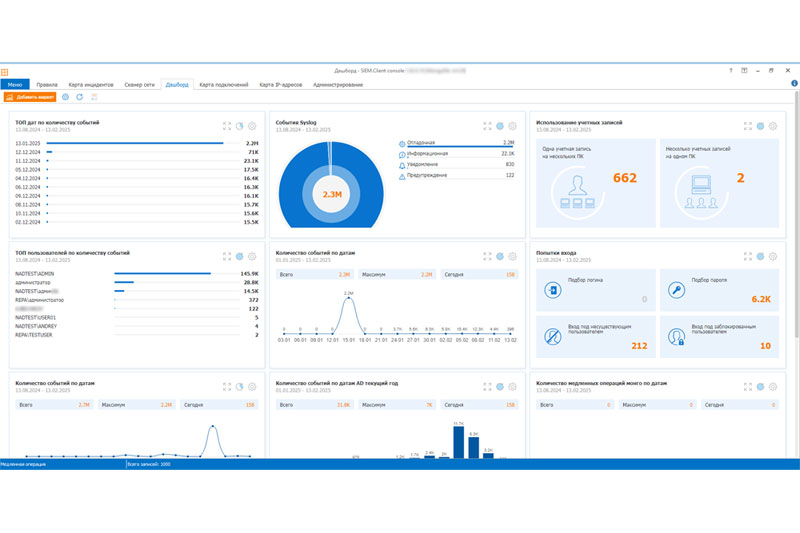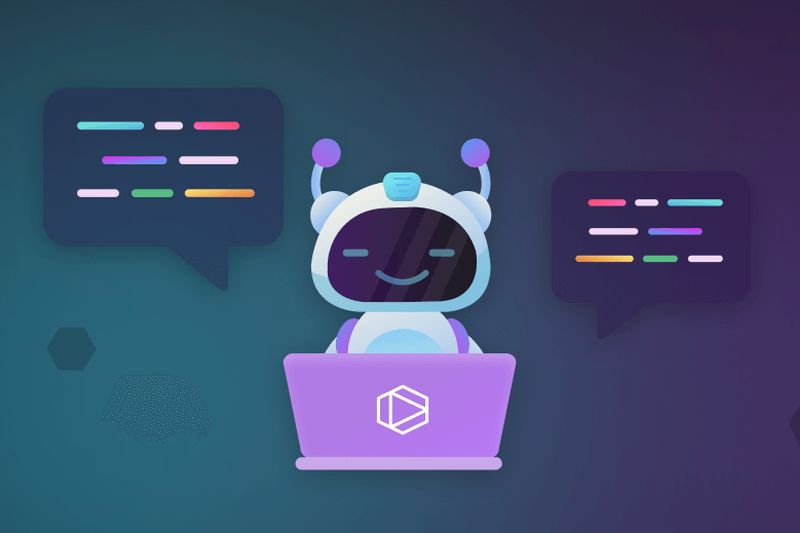Создатель этого дистрибутива — компания Linux-Online. Широкую известность среди отечественной Linux-общественности она завоевала не столько техническими достижениями, сколько эпатажными заявлениями, критикующими свободную модель разработки. Более того, основатели фирмы считали, что лучшим примером внимательного отношения к нуждам потребителя служит не кто-нибудь, а Microsoft. Мол, у нее и следует учиться.
Практическим воплощением этой концепции и стал дистрибутив Linux XP Desktop. Его создатели попытались на базе Linux построить систему, максимально понятную пользователю Windows, т. е. изначально работали для потенциального мигранта, уже имеющего опыт общения с компьютером и желающего минимизировать трудозатраты, неизбежно возникающие при переходе.
Linux XP Desktop — коммерческий продукт. Варианта, распространяемого бесплатно, нет. Что, кстати, однозначно вытекает из идеологии компании.
Текущая версия дистрибутива — Linux XP Desktop 2008.
Поддержка устройств
Напомню конфигурацию тестовых компьютеров. Первый — настольная рабочая станция на базе процессора Core2Duo (системная плата — ASUS P5E, видеоадаптер — Nvidia 8600). Второй — ноутбук Toshiba Satellite A200-1HV.
Графический режим поддерживался “из коробки” на обоих устройствах. Причем сразу же использовался закрытый драйвер Nvidia с поддержкой 3D. Никакой дополнительной настройки не потребовалось, даже правильное разрешение экрана в обоих случаях определилось автоматически. Трехмерный рабочий стол можно запустить буквально двумя кликами мыши. Всё необходимое для этого режима работы в системе уже имеется. Таким образом, настольная машина была полностью работоспособна сразу после установки системы.
А вот с ноутбуком ситуация несколько иная. Критическим устройством, как и ожидалось, стал адаптер беспроводной сети Intel Wireless WiFi Link 4965AGN. Автоматически он не распознался и, следовательно, не был сконфигурирован. А попытка настроить это устройство при помощи Центра управления также закончилась ничем. Это позволяет сделать вывод, что пока ноутбук может функционировать только в стационарном режиме.
Ручное же подключение устройства может вызвать у пользователя некоторые сложности. Дело в том, что организация файловой системы Linux XP Desktop несколько отличается от той, что принята в Linux вообще. Например, все основные каталоги находятся не в корневом разделе, а в директории /LinuxXP.
Сделано это для того, чтобы максимально упростить работу для мигранта с Windows, однако может вызвать некоторую путаницу. Впрочем, идеология дистрибутива предполагает, что настройка системы не будет производиться путем ручной правки конфигурационных файлов. Поэтому правильный с точки зрения концепции продукта путь для решения проблем с неработающими устройствами — ждать обновлений.
Варианты установки
Компания Linux-Online — сторонник стандартизации даже на уровне интерфейса. Поэтому она отказалась от выпуска многочисленных версий одного дистрибутива, полагая, что пользователь не захочет тратить свое время на осмысление различий и выбор лучшего варианта.
Таким образом, выбора у пользователя Linux XP Desktop фактически нет. Дистрибутив распространяется в виде DVD-диска. Получить его можно двумя способами. Первый — просто купить. Второй — скачать с сайта образ с последующим приобретением лицензии.
Логику разработчиков понять можно. Нет выбора — нет и связанных с ним проблем. Возможно, это не вполне соответствует духу Free Software, но наверняка найдутся пользователи, которых такой подход совершенно устроит.
Возможности инсталлятора
Поскольку Linux XP Desktop создается в России, то поддержка русского языка реализована по умолчанию. Делать для этого ничего не надо — всё и так должно работать.
Единственная операция, которая предполагает какое-то участие пользователя, — разбиение диска на разделы.
Предлагается пять вариантов:
- удалить все разделы и создать разбиение по умолчанию;
- удалить только разделы Linux и создать разбиение по умолчанию;
- использовать свободное место и создать разбиение по умолчанию;
- создать собственное разбиение;
- воспользоваться расширенным менеджером разделов.
Под разбиением по умолчанию подразумеваются организация LVM-томов, что может не подойти некоторым пользователям, имеющим собственные соображения на сей счет. Вероятность что-то нечаянно испортить сведена к минимуму. Даже при автоматических режимах пользователю будет показан предполагаемый результат, от которого он может отказаться. Изменения на диск будут записаны только после подтверждения.
Расширенный менеджер разделов — это программа GParted. С ее помощью пользователь может создавать и удалять логические тома, а также изменять их размеры. При создании собственного разбиения систему Linux можно разместить на разделах формата ext3. Хотя, если вы заранее создадите тома других форматов, противопоказаний для их использования нет.
Windows-разделы подключаются автоматически. Назначить для них точки монтирования на стадии инсталляции системы нельзя.
Начальный загрузчик — GRUB. Его можно установить в MBR либо на раздел жесткого диска. Таким образом, если вы планируете использовать для запуска операционных систем другую программу, проблем с Linux XP Desktop быть не должно.
Зарегистрировать обычного пользователя на этапе установки нельзя. Эту операцию разработчики решили отложить на потом. Таким образом, вся работа сведется только к заданию пароля администратора системы.
Конфигуратор системы
Настройка Linux XP Desktop осуществляется при помощи “Центра управления” — оригинальной разработки компании Linux-Online. Не все входящие в его состав утилиты были созданы этой фирмой. Авторы дистрибутива постарались собрать в единый комплекс всё лучшее, что было создано свободным сообществом. Разумеется, предварительно основательно доработав все предлагаемые пользователю инструменты.
“Центр управления” разбит на шесть секций: “Внешний вид”, “Оборудование”, “Сеть”, “Пользователи”, “Приложения” и “Другое”. Как видите, набор утилит структурирован таким образом, что найти необходимый инструмент можно очень быстро. “Панель управления” системы Windows, кстати, организована более хаотично.
В качестве примера рассмотрим некоторые наиболее интересные с пользовательской точки зрения утилиты, входящие в состав “Центра управления”. Непосредственно из “Центра управления” можно вызвать утилиту GParted, которая уже предлагалась пользователю во время инсталляции системы. Программа представляет собой один из самых мощных и удобных инструментов для работы с разделами жесткого диска. При помощи этого приложения можно создавать разделы, удалять их, менять размеры томов без потери данных, устанавливать метки и т. д. Плюс к этому — удобный графический интерфейс, полностью переведенный на русский язык.
В “Центре управления” можно быстро задать права доступа к разделам NTFS, на одном из которых может размещаться система Windows. Разрешается включить поддержку записи как для внутреннего, так и для внешнего устройств. В разделе “Сеть” можно задать параметры VPN-соединения. Кстати, настройка виртуальной сети традиционным для Linux способом производится достаточно нетривиально и практически всегда вызывает затруднение у начинающего пользователя. Тут же всё просто — почти как в Windows. Так же незамысловато конфигурируется сетевой экран. За эту операцию отвечает утилита с графическим интерфейсом, поэтому от пользователя не потребуется глубокое знание системы.
Одна из графических утилит, входящих в раздел “Пользователи”, позволяет настроить представление папок. Это дает возможность сконфигурировать интерфейс файлового менеджера таким образом, что работать с ним будет максимально удобно.
Наконец, в разделе “Приложения” находится утилита “Мигратор Linux XP”. Этот инструмент позволит быстро перенести все основные настройки из системы Windows. Пользователю не потребуется много времени, чтобы импортировать содержимое домашнего каталога, учетные записи и истории сообщений интернет-пейджеров ICQ и MSN, ссылки из браузеров Internet Explorer и Opera, а также некоторую другую информацию.
Таким образом, миграция с Windows максимально упрощается. Пользователь сможет быстро организовать для себя привычное рабочее окружение. Поскольку дистрибутив Linux XP Desktop предназначен именно для мигрантов, эта возможность придется весьма кстати.
Средства управления пакетами
За установку и обновление программ в Linux XP Desktop отвечает программа Smart Package Manager. Она полностью русифицирована и имеет интуитивно понятный графический интерфейс.
Дистрибутив использует собственный репозитарий, что исключает проблемы с зависимостями. Список программ достаточно большой — если у пользователя нет каких-то экзотических запросов, то он без труда найдет всё нужное. Если вы пока не очень хорошо ориентируетесь в названиях программ, то подобрать требуемый софт помогут краткие описания каждого пакета.
Обновление всех пакетов производится одним нажатием мыши. Правда, перед этим придется обновить все каналы, чтобы Smart Package Manager смог получить информацию об обновленных версиях компонентов системы, находящихся на удаленном сервере.
Техническая и информационная поддержка
Linux XP Destop — коммерческий дистрибутив. Поэтому ожидать какой-то вменяемой поддержки от сообщества пользователей было бы наивно. Даже на ведущем российском форуме linuxforum.ru отсутствует раздел, посвященный этой системе. Впрочем, на официальном сайте проекта есть форум, где разработчики отвечают на вопросы пользователей. Там находится также достаточно полная документация по системе Linux XP Desktop.
Для поддержки легальных пользователей работает фирменная служба технической поддержки. В стоимость продукта уже включена двухмесячная помощь разработчиков. По истечению этого срока можно заключить специальный контракт. Техническая поддержка осуществляется в специальном разделе официального сайта. Ответ на вопрос пользователя будет дан в течение одного рабочего дня.